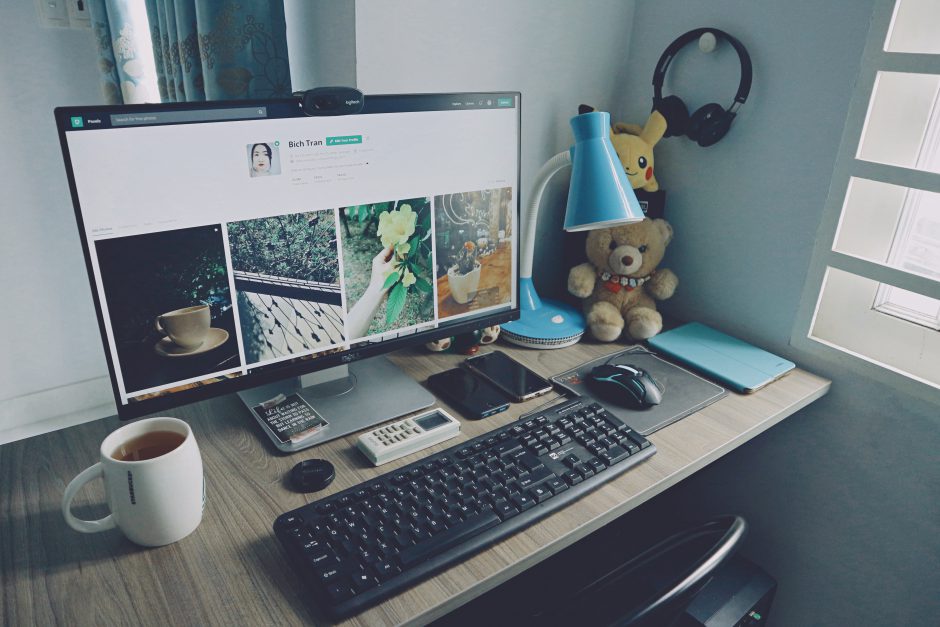- ゲーミングPCに必要なものって何?
- ゲームをするために、ゲーミング向けの周辺機器を揃えた方が良いの?
- ゲーミングPC・周辺機器を一式で揃えれるPCメーカーってどこ?
ゲームを快適にするためにはグラフィックボードを搭載したゲーミングPCが必須です。
さらに快適に遊べるようにするために、周辺機器を揃える必要があります。
そこで、どういう基準でゲーミングPCを選べば良いのか、ゲーム向けの周辺機器には何があって、どういう機能・選び方をすれば良いのかを解説します。
私は、小学生の頃からオンラインゲームやブラウザゲームなど色々やってきました。
最近では、Fortnite、マインクラフトや昔のアクションRPGにはまっており、ジャンルごとにどういう周辺機器があった方が良いのかもわかってきましたので、その経験を含めて紹介していこうと思います。
 ケンさん
ケンさん
グラボ別やゲーム別の快適さやおすすめのゲーミングPCについて解説しています。
≫ 関連記事:ゲーミングPCに必要な目安スペックやおすすめPCを徹底解説!
目次
ゲーミングPCに必要なものとは?

まず初めに、ゲームを快適にプレイするためには、ゲーミングPCが必要です。
周辺機器については最悪無くてもゲームはできるのですが、ゲーム向けのパソコンについては、ほぼ必須となります。
ゲームには、ブラウザゲームや2Dゲームなど比較的低スペックでも遊べるゲームから、高いグラフィック性能が要求される3Dゲームまで色々あります。
ブラウザや2Dゲームであれば、ゲーミングPCでなくても大丈夫ですが、3Dゲームをしたいなら必須ですね。
そのため、パソコンのスペックを間違えてしまうと、やりたいゲームができないことにも繋がるので、ゲーミングPC選びは一番重要ですね。
ゲーミングPC:グラフィックボード搭載が必須
3Dゲームを快適に遊ぶためには、高いグラフィック性能が必要です。
パソコンの性能を大きく左右するものとして、次の4つがあります。
- CPU
- メモリ
- グラフィックボード(GPU)
- ストレージ
この内、ゲームで重要になるのがグラフィック性能を決めるGPUです。
特に、3Dゲームをする場合は、キャラクターの動き、フィールドや建物の描写、光源や影の演算など、複雑な計算をリアルタイムで処理し続けるため高いグラフィック性能を要求されるので、GPUは必須と考えて下さい。
3Dゲームで高いグラフィック性能が必要なゲーミングPC、画像や動画編集、3DCG・モデリングなどのクリエイティブPCは、基本的にGPUが搭載されています。
ゲームを快適に遊ぼうと思ったら、このGPUを搭載したゲーミングPCが必須です。
一方で、GPUは絶対搭載しないといけないパーツと言うわけでは無く、搭載していないPCもあります。
主に、スタンダードPC(普段使い用途)、ビジネス向けPCは絶対ではありませんが基本的に搭載されていません。
その場合は、CPU内に付属しているGPU機能を使って画面描写などのグラフィック処理が行われます。
最低限、画面の描写をする向けで、グラフィックボードと比較して性能は10分の1とかになるので、3Dゲームは厳しいです。
ゲーミングPC、クリエイティブPCは全体的にスペックも高いので、ゲームをやりたいのにスタンダードPCやビジネス向けPCを買ってしまうとゲームは快適にできません。
また、GPUにも色々な性能のものがあるので、それによってどこまでゲームができるか変わってきます。
最近の主要なグラフィックボードの性能は次のようになっています。
| GPU | 3DMark |
|---|---|
| RTX 4090 | |
| RTX 4080 | |
| RTX 4070 Ti | |
| RTX4070 SUPER | |
| RTX 3090 | |
| RTX 3080 Ti | |
| RTX 4070 | |
| RTX 3080 | |
| RTX 3070 Ti | |
| RTX 3070 | |
| RTX 4060 Ti | |
| RTX 4070 Laptop GPU | |
| AMD Radeon RX 6700 XT | |
| RTX 3060 Ti | |
| RTX 4060 | |
| RTX 3060 | |
| RTX 4050 Laptop GPU | |
| RTX 4060 Laptop GPU | |
| RTX 3060 Laptop GPU | |
| RTX 3070 Ti Laptop GPU | |
| GTX 1660 Ti | |
| GTX 1660 Ti | |
| RTX 3050 | |
| GTX 1660 SUPER | |
| GTX 1660 | |
| GTX 1660 | |
| RTX 3050 Ti Laptop GPU | |
| GTX 1650 SUPER | |
| Intel Arc A550M | |
| GTX 1650 Ti | |
| GTX 1650 | |
| Intel Iris Xe (CPU内臓) | |
| AMD Radeon (CPU内臓) | |
| Radeon Vega 8 (CPU内臓) | |
| Intel UHD (CPU内臓) |
結果は当ブログで計測したもので、グラボ毎の平均値となっています。
下の方のCPU内蔵とそれ以外のグラフィックボードを比較すると一目瞭然ですね。
他にも、グラボ別・ゲーム別の快適さや相場なども解説しています。
≫ 関連記事:ゲーミングPCのグラボ性能と目安のベンチマーク結果【12ゲーム/PC30台以上】
ゲーミングPCに必要な目安のスペックやおすすめのパソコンについては、こちらで解説しています。
≫ 関連記事:ゲーミングPCに必要な目安スペックを徹底解説!他の用途でも使えるかも解説
ゲーミングPC・周辺機器を一式揃えるのにおすすめなBTOメーカー
パソコンを購入する際は、オプションとして様々な周辺機器が用意されています。
周辺機器の種類や品揃えは、メーカーによって様々で、ゲーミング系の周辺機器を取り扱っているかもメーカーによって違います。
基本的には、一般的な周辺機器の方が需要が高いので、ゲーミング系のものを取り扱うメーカーは少ないです。
その中でも、ゲーミング系の周辺機器の種類や品揃えが多いメーカーを紹介します。
マウスコンピューター:一通り全ての周辺機器がセット
マウスコンピューターは、サポート面がしっかりしており、ユーザーの満足度の高いメーカーで、パソコン初心者の方やどのメーカーにすれば良いか迷っている方におすすめのメーカーです。
 ケンさん
ケンさん
ゲーミング向けの周辺機器の種類は次の通りです。
- ゲーミングマウス
- ゲーミングキーボード
- ゲーミングモニター
- ゲーミングヘッドセット
- ゲームパッド
ゲーミングチェアがないのと選択肢が少し少ないのは残念ですが、ほぼ一式揃えることができますね。
また、4,5万円程度割引きになるセールもやっているのでおすすめです。
特に、ゲーミングPCのような価格帯の高めなパソコンは、割引額が高くなる傾向があるのでぜひ見てみて下さい。
SEVEN:マウス・キーボード・モニターの選択肢が多い
SEVENは、ゲーミングデスクトップPCをメインに取り扱っているBTOメーカーです。
ゲーミング向けの周辺機器の種類は次の通りです。
- ゲーミングマウス
- ゲーミングキーボード
- ゲーミングモニター
ヘッドセットやチェアは選択できませんが、選択肢も多いのでおすすめです。
日替わり・週替わりセールで1万~5万円も割引されているパソコンも結構あります。
コストパフォーマンスが高い上に、約20種類の中からケースを選ぶことができるので、デザイン面にもこだわりたい方のメーカーです。
 ケンさん
ケンさん
ゲーミングPCで一式揃えるべき周辺機器
ゲーミングPCについて解説しましたが、より快適、より有利にゲームをプレイできるように、ゲーミング向けの周辺機器があります。
周辺機器については、ゲーミング向けではない一般的な周辺機器でもゲームはできるので、揃えるかどうかは自由ですね。
必須では無いので、とりあえずゲーミングPCを買ってゲームをプレイしてみて、不便なところがあれば揃えていく感じでもOKです。
まずは、ゲーミングPC向けの周辺機器には何があるのか確認しておきましょう。
- ゲーミングモニター:高FPSで滑らかな画面で楽しむ【ゲームも有利に】
- ゲームパッド:据え置きゲームのコントローラーの方がゲームし易い方向け
- ゲーミングヘッドセット:小さい足音や方向性がわかり有利に!仲間との通話を快適に!
- ゲーミングマウス:アイテムやスキルをマウスから一発で発動
- ゲーミングキーボード:キーロールオーバー機能で複数同時押しが可能に
- ゲーミングチェア:ヘビーユーザーのゲーム長時間プレイをより快適に
では、1つずつ詳しく解説していきましょう。
ゲーミングモニター:高FPSで滑らかな画面で楽しむ【ゲームも有利に】

特に、シューティングゲームやレーシングゲームなど動きの激しいゲームをする場合におすすめです。
ゲームには快適さを表すFPSがあります。
FPSは、1秒間に何フレーム(画面の映像)を更新しているかを示す値のことで、高ければ高いほど滑らかと言えます。
一般的にはゲームで60FPSあれば快適ですが、動きの激しいゲームであれば120FPSぐらいは欲しいです。
シューティングゲームはFPSが高い方が、画面の更新頻度が高いため、敵の位置や動きなどの戦況をより早く反映されます。
高FPSなほど成績が良くなるデータもあるぐらいで、ゲームの滑らかさだけでなく、ゲームの有利さにも影響します。
実際、私も60FPSから165FPSに変えてFortniteをやってみましたが、より滑らかな画面となり、命中率や敵の追いやすさが明らかに上がりました。
エイムが敵に吸い付くように動かすことができ、命中率も体感ですが1.2~3倍ぐらいは上がったと思います。
ゲームの有利さやFPSを上げる方法、計測方法など詳しく知りたい方は、こちらを参考にして下さい。
≫ 関連記事:ゲームのFPS(フレームレート)とは?向上/計測方法も解説
高FPSの重要性は分かって頂けたと思いますが、ここで問題になっているのが、モニターのリフレッシュレートです。
一般的なモニターのリフレッシュレート(※)は60Hzなので、1秒間に60回画面が更新されます。
つまり、60Hzであれば、60FPSまでしか表示できません。
仮に、グラフィックボードの性能が高くてゲームで120FPS出ていたとしても、一般的な60Hzのモニターを使っているのであれば、60FPSになってしまいます。
60FPSでも快適なラインなので普通にゲームする分には大丈夫ですが、より有利に戦いたいのであればゲーミングモニターが必要になってきます。
ゲーミングモニターの場合は、120Hz、144Hz、240Hzとリフレッシュレートが高くなるのが特徴です。
つまり、より高いFPSにも対応できるという訳です。
とは言え、リフレッシュレートが高くなればなるほど、モニターの価格も高くなるので120Hz、144Hzあたりがコストパフォーマンスが高くおすすめです。
240Hzは、かなり高額なモニターになってくるので、本当にゲームをこだわってプレイしたい方向けになってきます。
ただ注意しておきたいのが、仮に240Hzのゲーミングモニターを使ったとしても、ゲームの重さやグラフィック性能によって、ゲーム画面の出力が120FPSしか出ない場合は、240Hzのモニターをフル活用できません。
また、240FPSでるものの120Hzのゲーミングモニターを使っているのであれば、最大でも120FPSとなるので注意しましょう。
そのため、普段プレイするゲームでどの程度FPSがでるのか確認してから、ゲーミングモニターを選ぶのが良いですね。

ゲームパッド:据え置きゲームのコントローラーの方がゲームし易い方向け

パソコン操作は、マウスとキーボードが一般的で、ゲームをする場合も基本的には、マウスとキーボードです。
しかし、据え置き型ゲームのようにゲームパッドを使ってゲームをした方が遊びやすい方、そもそもゲームの操作性的にゲームパッドの方が適していることがあります。
そういう場合は、別途、ゲームパッド・コントローラーを使うのがおすすめです。
ゲームによっては、逆に使いづらく可能性があるので使うゲームを見極める必要があります。
私の場合は、Fortniteで、一度ゲームパッドで遊んでみましたが自分には向いていませんでした。
始めからマウスとキーボードで遊んでいたので、もう今さら変えられないのだと思います。
しかし、Fortniteは、PS5やSwitchでもありますし、ゲーム設定でも、ゲームパッドのボタンの役割を変えたりできるので、ゲームパッドでも遊べる設計となっています。
マインクラフトもマウス・キーボードですが、昔のアクションRPGはゲームパットの方が遊びやすかったりします。
と言うか、そのゲームはマウス・キーボードが壊滅的に操作性が悪いのでゲームパットを買いました。
このように、ゲームによってどっちが良いかは、ゲームの操作性やその人の慣れの部分が大きいので、色々ゲームをする方は、1つゲームパッドを持っておくもの良いんじゃないかなと思います。

ゲーミングヘッドセット:小さい足音や方向性がわかり有利に!仲間との通話を快適に!

また、マイクも付いているのでプレイ中に別のユーザーと通話することで、チームプレイがより強化され有利に戦うことができます。
自分はFortniteをモニターの音で楽しんでいたのですが、ある時ヘッドセットを使うと、まず足音が聞こえるようになり、さらに、足音がどの方角から近づいてくるのかも分かるようになりました。
 ケンさん
ケンさん
敵から隠れている時に、足音が聞こえるとすごく緊張感がありますし、確実にゲームの没入感や楽しさが上がるのでマジでおすすめです。
また、普通のヘッドセットと違い、よりリアルで臨場感のある「サラウンド」に対応していたり、長時間ストレスなく装着できるように装着感にこだわった製品があるのもゲーミングヘッドセットの特徴ですね。

ゲーミングマウス:アイテムやスキルをマウスから一発で発動

- ボタン数が多い
- マウスの感度(DPI)を変更できる
- LEDによる装飾がある
ボタン数について
普通のマウスであれば、左・右クリック、多いもので、進む・戻るボタンが付いている程度です。
しかし、ゲーミングマウスの場合は、上の画像のように、ボタンの数が多いものがあります。
ボタンには、キーボードの操作を登録することができるので、ゲーム内のアイテムの使用やスキルの発動をマウスのボタン1つで行うことができます。
一瞬一瞬で状況が変わるゲームの世界では、いかに素早く思った行動を行えるかがとても重要になってきます。
Fortniteでは、一般的なシューティングゲームに加え、敵の狙撃を防いだり、敵より高い位置に陣取りしたりするための建築要素もあります。
そのため、キーボードの操作が複雑になってくるのですが、一部をマウスのボタンに割り当てて、遊びやすくすることもできます。
キーボードのキー入力やゲーム内のアイコンクリックより、マウスに付いているボタンの方が素早く押すことができるので、ゲームを有利に進めることができます。

ボタンが多いゲーミングマウスでは、サイドに12個も付いているものもあります。
マウスの感度(DPI)について
DPIとは、ドッツ・パー・インチの略で、マウスを1インチ移動した時にカーソルを何ドット動くかという指標です。
DPIが高ければ、少ないマウス移動で、カーソルを大きく動かすことができるので、素早くマウスを移動させたい時に便利です。
一方で、DPIが低ければ、カーソルもあまり動かないので、細かく的を狙うような繊細な操作が必要な場合に便利です。
とは言え、同じゲームでも状況によって、DPIが高い方が適している場面もあれば、低い方が適している場面があると思います。
そういったゲームをする場合は、DPIを切り替えるボタンが付いているマウスがおすすめですね。
実際に使ったことあるゲーミングマウスはこの2種類です。
ゲーミングマウスは、それぞれで特徴が大きく違ってくるので、自分に合ったマウスに出会うまではいくつか試していく必要がありそうですね。

ゲーミングキーボード:キーロールオーバー機能で複数同時押しが可能に

一般的なキーボードだと、複数(3, 4個以上)のキーを押すと誤入力として反応しないようになっているものが多いです。
 ケンさん
ケンさん
しかし、ゲーミングキーボードの場合は、誤入力として判断せず、複数キーの同時押しが可能となっています。
このようにキーの同時押しが可能なものを「キーロールオーバー」と言い、最大何キーの同時押しが可能なのかも記載されていると思います。
例えば、FPS系のゲームをプレイする際には、移動キーを押しながら、銃を撃ったり、視点を変えたりと複数のアクションをする必要があるので、こういった場合に、キーロールオーバーに対応したゲーミングキーボードが必要になってきます。

ゲーミングチェア:ヘビーユーザーのゲーム長時間プレイをより快適に

できるだけ負担の少ない姿勢で、長時間座り続けることができる設計となっているので、ゲーマーの方は持っておきたいですね。
また、ゲームをしない方でも長時間パソコン作業をする方にもおすすめですね。
最近はテレワークなどで、自宅で作業する時間が増えている方もいると思うので、ぜひ検討してみて下さい。

まとめ:ゲーミングデバイス一式揃えると結構高いので徐々に揃えていくのもあり。
ゲーミングPCに必要なもの、ゲームをより快適に、より有利にするためのゲーミング系の周辺機器について解説しました。
ゲームには高いグラフィック性能が要求されるため、ゲーミングPCにはグラフィックボードが必須です。
2Dゲームやブラウザゲームであれば無くても大丈夫ですが、3Dゲームをしたいのであれば必須と考えて下さい。
スタンダードPC、ビジネス向けPCの場合は、グラフィックボードがないことが多いので間違えて買わないように注意しましょう。
また、ゲームをより快適に、より有利にするためにゲーミング向けの周辺機器が色々とあります。
- ゲーミングモニター:高FPSで滑らかな画面で楽しむ【ゲームも有利に】
- ゲームパッド:据え置きゲームのコントローラーの方がゲームし易い方向け
- ゲーミングヘッドセット:小さい足音や方向性がわかり有利に!仲間との通話を快適に!
- ゲーミングマウス:アイテムやスキルをマウスから一発で発動
- ゲーミングキーボード:キーロールオーバー機能で複数同時押しが可能に
- ゲーミングチェア:ヘビーユーザーのゲーム長時間プレイをより快適に
最初から全部揃えるとなると結構お金もかかりますし、1つ1つ選んでいくのも時間が掛かります。
また、ゲームのジャンルによってはあった方が良いもの、無くても良いものが変わってきます。
ゲーミングPCを買って、しばらくゲームをプレイしたら、こういう周辺機器があった方が良いな…っていうことに気づけると思うので、それからでも全然遅くないと思います。
むしろ、その方が上手に周辺機器を揃えていけると思います。
ゲーム関連で他に役立つ記事を紹介しておきます。
≫ 関連記事:ゲーミングPCのグラボ性能と目安のベンチマーク結果【12ゲーム/PC30台以上】
≫ 関連記事:ゲーミングPCに必要な目安スペックを徹底解説!他の用途でも使えるかも解説
≫ 関連記事:ゲームのFPS(フレームレート)とは?向上/計測方法も解説
また、今回紹介したBTOメーカーも再度掲載。
マウスコンピューター
SEVEN